excel表格是一個很專業的表格制作軟件,軟件內的公式函數可以有效的幫助用戶進行統計,下面小編為大家介紹一些常用的公式函數,如果想提高工作效率,不妨花個幾分鐘來學習一下。
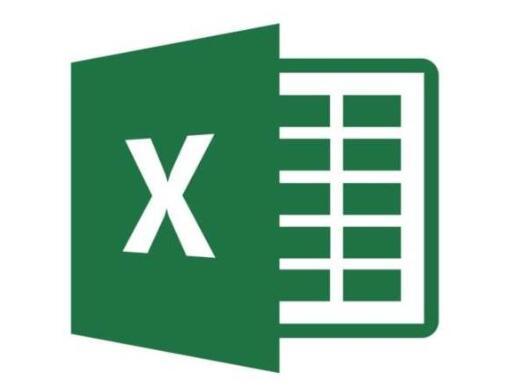
1、IF函數條件判斷
IF函數是最常用的判斷類函數之一,能完成非此即彼的判斷。
如下圖,考核得分的標準為9分,要判斷B列的考核成績是否合格。
=IF(B4>=9,"合格","不合格")
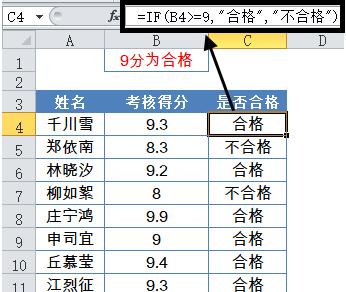
IF,相當于普通話的“如果”,常規用法是:
IF(判斷的條件,符合條件時的結果,不符合條件時的結果)
2、多條件判斷
如下圖所示,如果部門為生產、崗位為主操 有高溫補助。在D列使用公式:
=IF(AND(B2="生產",C2="主操"),"有","無")
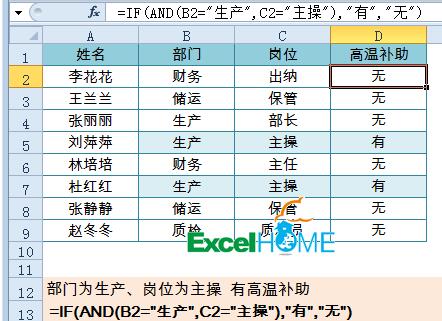
AND函數對兩個條件判斷,如果同時符合,IF函數返回“有”,否則為無。
3、條件求和
如下圖所示,使用SUMIF函數計算一班的總成績:
=SUMIF(D2:D5,F2,C2:C5)

SUMIF用法是:
=SUMIF(條件區域,指定的求和條件,求和的區域)
用通俗的話描述就是:
如果D2:D5區域的班級等于F2單元格的“一班”,就對C2:C5單元格對應的區域求和。
4、多條件求和
如下圖所示,要統計部門為生產,并且崗位為主操的補助總額。
公式為:
=SUMIFS(D2:D9,B2:B9,F2,C2:C9,G2)
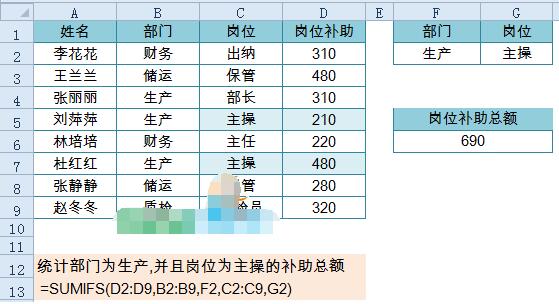
SUMIFS用法是:
=SUMIFS(求和的區域,條件區域1,指定的求和條件1,條件區域2,指定的求和條件2,……)
5、條件計數
如下圖,要統計指定店鋪的業務筆數。也就是統計B列中有多少個指定的店鋪名稱。
=COUNTIF(B2:B12,E3)
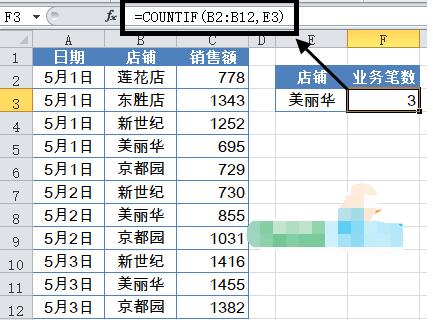
COUNTIF函數統計條件區域中,符合指定條件的單元格個數。常規用法為:
=COUNTIF(條件區域,指定條件)
6、多條件計數
要求:統計統計部門為生產,并且崗位為主操的人數
公式為:
=COUNTIFS(B2:B9,F2,C2:C9,G2)
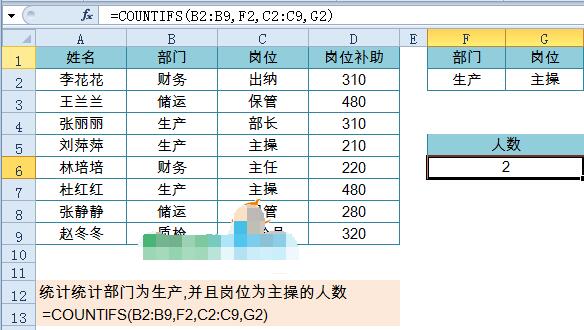
COUNTIFS函數統計條件區域中,符合多個指定條件的單元格個數。常規用法為:
=COUNTIFS(條件區域1,指定條件1,條件區域2,指定條件2……)
7、條件查找
VLOOKUP函數一直是大眾情人般的存在,函數的語法為:
VLOOKUP(要找誰,在哪兒找,返回第幾列的內容,精確找還是近似找)
如下圖,要查詢F5單元格中的員工姓名是什么職務。
=VLOOKUP($F$5,$B$1:$D$10,2,0)
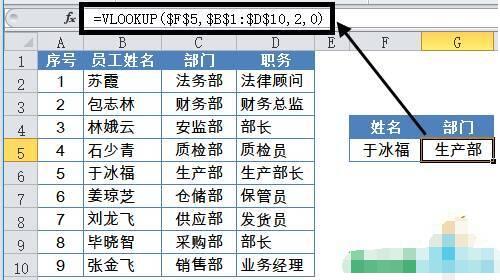
使用該函數時,需要注意以下幾點:
1、第4參數一般用0(或FASLE)以精確匹配方式進行查找。
2、第3參數中的列號,不能理解為工作表中實際的列號,而是指定返回值在查找范圍中的第幾列。
3、如果查找值與數據區域關鍵字的數據類型不一致,會返回錯誤值#N/A。
4、查找值必須位于查詢區域中的第一列。
8、多條件查找
如下圖所示,要求查詢部門為生產,并且崗位為部長的姓名。
公式為:
=LOOKUP(1,0/((B2:B9=F2)*(C2:C9=G2)),A2:A9)
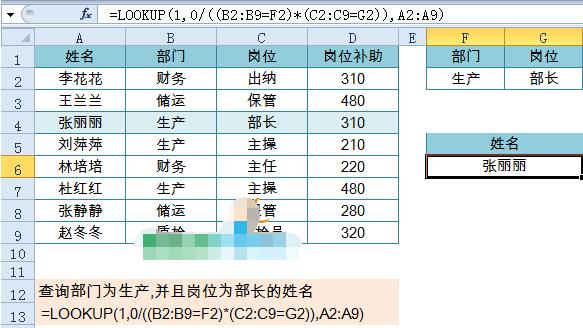
LOOKUP函數多條件查詢寫法為:
=LOOKUP(1,0/((條件區域1=條件1)*(條件區域2=條件2)),查詢區域)
9、計算文本算式
如下圖,要計算單元格中的文本算式,先單擊第一個要輸入公式的單元格,定義名稱 :
計算 = EVALUATE(C2)
然后在單元格中輸入公式:
=計算

10、合并多個單元格內容
要連接合并多個單元格中的內容,可以使用&符號完成。如下圖,要合并A列的姓名和B列的電話號碼,可以使用公式:
=A2&B$1&B2
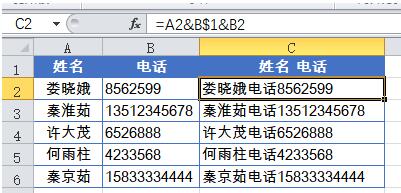
11、合并帶格式的單元格內容
合并帶有格式的內容時,Excel默認按常規格式進行合并,但是如果是日期、時間或是其他有格式的數值,結果就會讓人大失所望了:
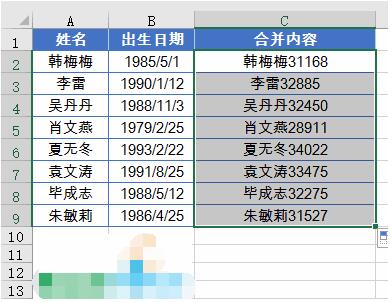
如何才能正確連接出需要的字符串呢?其實很簡單,C2公式為:
=A2&TEXT(B2," y年m月d日")
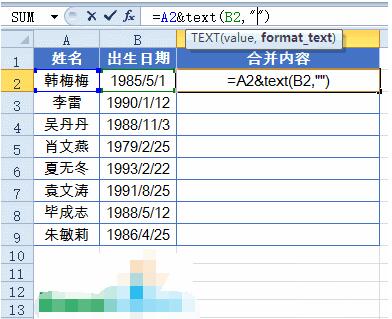
首先使用TEXT函數,把B列的日期變成具有特定樣式的字符串,然后再與A列的姓名連接,就變成了最終需要的樣式。
12、比較大小寫的單詞是否相同
如果在A1和A2單元格中分別輸入大小寫的單詞,使用以下公式判斷時,Excel會默認二者是相同的:
=A2=B2
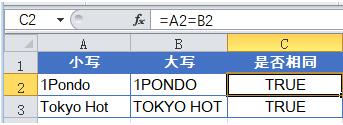
如需區別大小寫,可以使用公式:
=EXACT(A2,B2)
EXACT函數 區分大小寫,但忽略格式上的差異。
13、提取混合內容中的姓名
如下圖,要從A列姓名電話中提取出姓名,除了使用高版本的自動填充功能,還可以使用公式完成:
=LEFT(A2,LENB(A2)-LEN(A2))
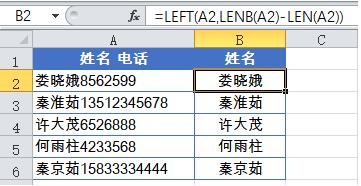
LENB函數將每個漢字(雙字節字符)的字符數按2計數,LEN函數則對所有的字符都按1計數。因此“LENB(A2)-LEN(A2)”返回的結果就是文本字符串中的漢字個數。
LEFT函數從文本字符串的第一個字符開始,返回指定個數的字符,最終提取出員工姓名。
14、根據身份證號碼提取出生年月
計算公式為:
=1*TEXT(MID(B2,7,8),"0-00-00")
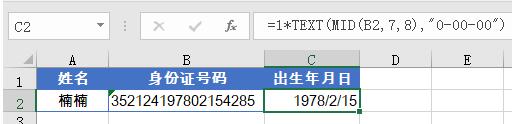
首先使用MID函數從B2單元格的第7位開始,提取出表示出生年月的8個字符,結果為:
"19780215"
再使用TEXT函數將字符串轉換為日期樣式:
"1978-02-15"
然后通過*1計算,將其轉換為真正的日期。最后設置為日期格式即可。
15、替換部分電話號碼
如下圖所示,要將手機號碼的中間四位換成星號,公式為:
=SUBSTITUTE(B2,MID(B2,4,4),"****",1)
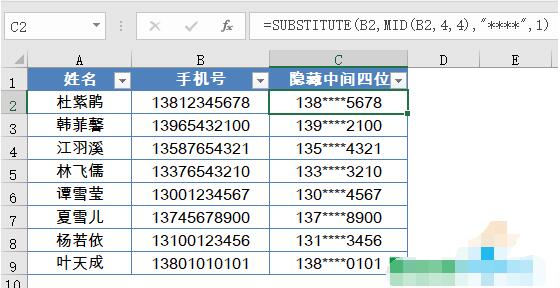
SUBSTITUTE函數的用法是:
SUBSTITUTE(要替換的文本,舊文本,新文本,[替換第幾個])
先使用MID函數取得B列號碼中的中間4位,再用“*****”替換掉這部分內容。
最后一個參數使用1,表示只替換第一次出現的內容。比如第九行的電話號碼是13801010101,最后四位和中間四位相同,如果不指定1,就會全部替換掉了。
16、屏蔽函數公式返回的錯誤值
在使用函數公式過程中,經常會返回一些諸如#N/A、#NAME?之類的錯誤值,要屏蔽這些錯誤值其實很簡單,只需在原公式外側加上一個IFERROR函數就好。
IFERROR函數的用法為:
=IFERROR(原公式,出現錯誤時要返回的內容)
如果公式正確,就返回原有計算結果,如果公式返回的是錯誤值,就返回用戶指定的顯示內容。
17、四舍五入函數
ROUND函數這個想必大家經常用到吧,就是對數值按指定的位數四舍五入。比如:
=ROUND(8/9,3)
就是將8/9的計算結果四舍五入到三位小數,結果為0.889。
18、取整的間隔小時數
計算兩個時間的間隔小時數,不足一小時部分舍去,計算加班時經常會用到,說多了都是淚……
=TEXT(B2-B1,"[h]")
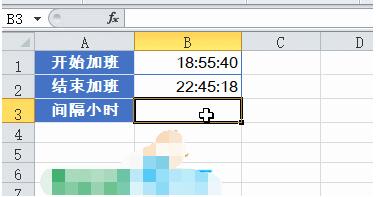
19、提取日期時間中的日期值
要從日期時間數據中提取出日期,可以使用以下公式:
=INT(A2)
要繼續提取時間,只需要做個減法,就歐了:

20、生成隨機數
RANDBETWEEN能夠在指定范圍內生成一組隨機數據,對于廣大質檢、監理、統計人員來說,這的確是一個偉大的函數。
函數的用法是:
=RANDBETWEEN(數字下限,數字上限)
比如以下公式,就是生成60到100之間的隨機數:
=RANDBETWEEN(60,100)
以上內容便是excel表格的常用公式函數教程了,大家學會怎么使用了嗎?大家可以關注教程之家,里面有更多精彩的excel表格教程帶給大家。






